
NFTマーケットプレイス(tofuNFT) で、NFTを購入するまでの手順
こんにちわ。
Crypto業界におけるCS Standardを作るため、日々試行錯誤をしておりますRyorianと申します。(double jump.tokyo株式会社 所属)
NFT、BCG(ブロックチェーンゲーム)を始める際の敷居を徹底的に下げるべく、情報発信を進めたいと思っております!
今回は、国内NFTマーケットプレイス(NFTの取引、売買を行う場所)であるtofuNFTでNFTを購入する方法(検索⇒購入まで)の簡単な流れを解説致します。
1.tofuNFTにアクセスするし、右上の「人型アイコン」をクリック

2.使用するWallet(今回はメタマスク)を選択
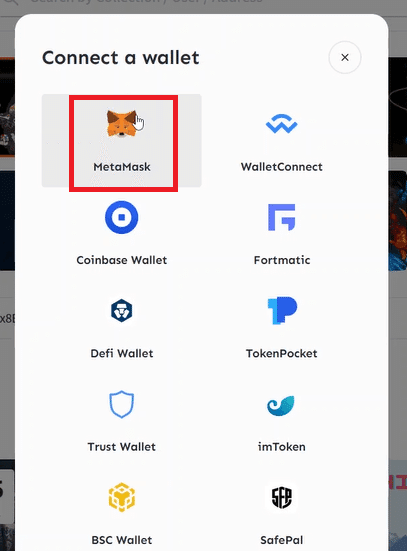
3.Walletのパスワードを入力し、「ロック解除」を選択
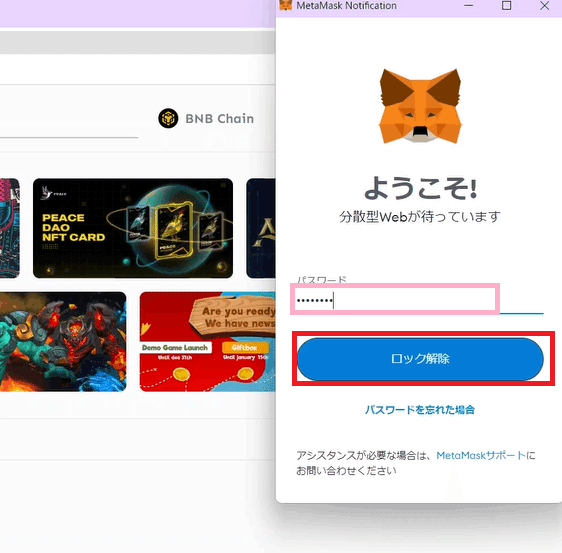
4.WalletをtofuNFTサイトに接続します。「接続」をクリック
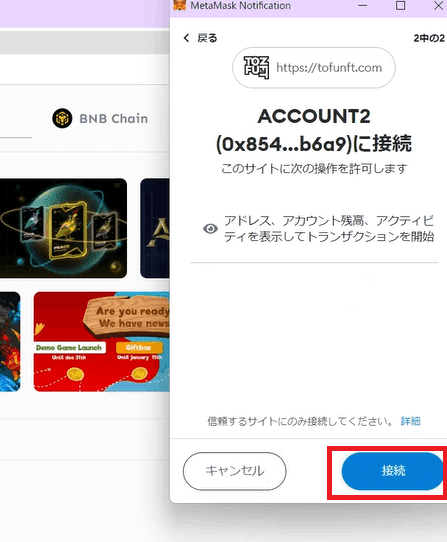
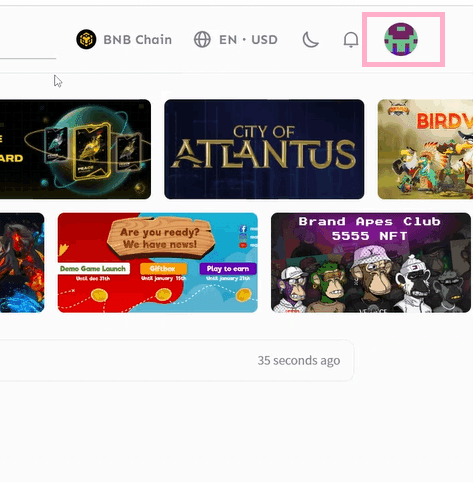
5.購入したいNFTがあるブロックチェーンネットワークを選択します。今回は「Polygon」を選択
※今回は、Polygonネットワーク上にあるブロックチェーンゲームのキャラクターを購入する手順で解説を進めていきます。


6.探しているNFTのキーワードを入力し検索する
今回は検索候補から「Brave Frontier Heroes:Unit」を選択

7.購入希望のNFTを選択する

8.内容を確認し、「Buy Now」をクリック

公式に「これはオリジナルのNFTデータ」と証明しているマーク。
※人気IPのNFTは偽造品なども存在するため、お求め時はこのマークを指標としましょう。
9.「OK」をクリック
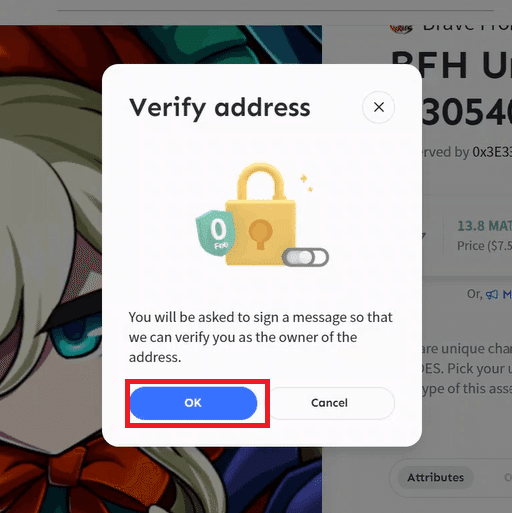
10.Walletが立ち上がったら「署名」をクリック
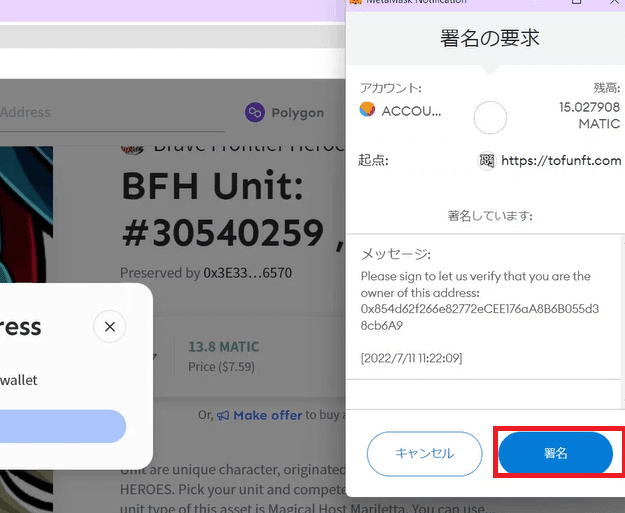
11.「Accept」をクリック

12.「Buy」をクリック
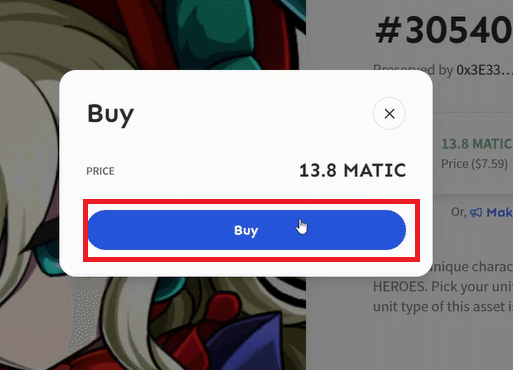
13.手数料等の金額を確認し、問題なければ「確認」をクリック

14.購入が完了しました!「Done」をクリック
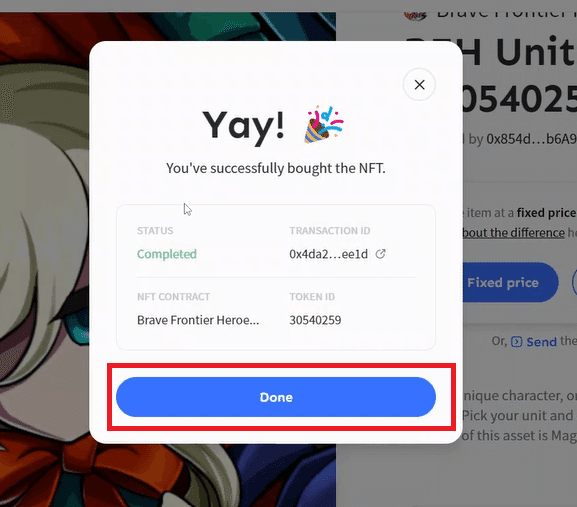
プロフィールアイコン⇒My NFTsにて、自身のコレクションに購入したNFTが追加されている事が確認できます。

☆☆☆☆☆☆☆☆☆☆☆☆☆☆
本日は以上となります!
ご訪問ありがとうございました!
☆☆☆☆☆☆☆☆☆☆☆☆☆☆☆
